Win8系统搜索功能怎么用
使用“搜索”超级按钮还可以搜索已打开的应用或所选择的其他应用中的项目。 例如,你可以使用“搜索”超级按钮来搜索应用商店中新发布的应用或“人脉”应用中的联系人。
使用“搜索”超级按钮的步骤
从屏幕右边缘向中间轻扫,然后点击“搜索”。
(如果使用鼠标,则指向屏幕右上角,然后将指针向下移动,再单击“搜索”。)
输入你的搜索词。
若要搜索电脑中的某个应用、设置或文件,请点击或单击“应用”、“设置”或“文件”。 若要在某个特定应用内进行搜索,可以从列表中点击或单击该应用。
提示
如果电脑连接了键盘且处于“开始”屏幕,你可以直接键入打开“搜索”。
若要搜索电脑中的某个应用,可以同时按下 Windows 徽标键 +Q。 若要搜索文件,可以同时按下 Windows 徽标键 +F。
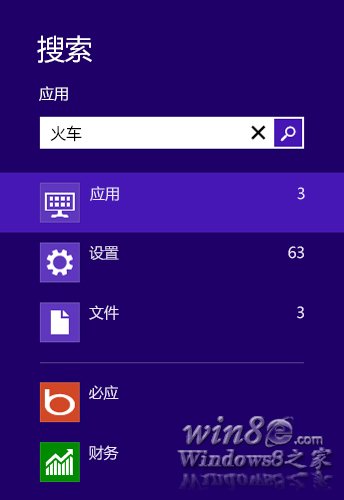
应用、设置和文件的搜索结果
使用“搜索”超级按钮还可以完成以下操作:
若要在文件资源管理器中打开一个位置,请在搜索框中输入一个路径,然后点击或单击“应用”。 例如,如果输入 C:\,则搜索框下方会显示 C 驱动器中的文件夹列表。 按向下箭头键选定某个文件夹,然后继续键入,直到找到所需的路径。 同样,对于网络文件夹,你可以输入 \\server\share 作为路径。 你还可以在搜索框中输入 .exe 文件的文件名来运行该文件。
若要查看电脑中的所有应用,可以先点击或单击“应用”,然后再输入搜索词。
如果你经常使用某个应用(如某个 Web 浏览器)进行搜索,则可以将其固定到“搜索”中应用列表的顶部。 长按或右键单击该应用,选择“固定”。
若要查看搜索结果中某个项目的详细信息,可以长按或指向该项目以查看路径、修改日期和文件类型等信息。
如果搜索结果中未显示要查看的文件,则它们可能位于“搜索”当前所查找的位置以外的其他位置。 有关向搜索索引中添加位置的信息,请参阅 索引建立和搜索:常见问题。
更改搜索设置你可以更改“搜索”中显示的应用,还可以删除 Windows 所保存的搜索历史记录。
从屏幕右边缘向中间轻扫,点击“设置”,然后点击“更改电脑设置”。
(如果使用鼠标,则指向屏幕右上角,然后将指针向下移动,单击“设置”,然后单击“更改电脑设置”。)
选择“搜索”。
注意
删除 Windows 搜索历史记录时不会删除特定应用保存的搜索历史记录。 若要了解如何删除应用中的搜索历史记录,可以访问应用开发者网站或查看该应用的帮助。
Win8如何搜索文件
在Win8系统中,应用程序、设置和文件之间搜索存在差异。如果键入某个特定文件的搜索,屏幕通常显示为空,直到单击“文件”才可以看到结果。
如果知道所搜索的对象是文件还是应用程序,那么使用热键可以提高效率。
Windows 徽标键 + F 可以从 Windows 中的任何位置直接跳入“文件”搜索。
Windows 徽标键 + W 可以从 Windows 中的任何位置直接跳入“设置”搜索,并将搜索新的 PC 设置和“控制面板”。
Windows 徽标键 + Q 可直接跳入“应用程序”搜索。在默认情况下,在开始屏幕直接键入即可启动“应用程序”搜索。
Windows8 搜索使用此模式为触控结果腾出更多空间,同时为用户提供针对特定任务的更加专一和准确的搜索结果,而不会受到来自其他应用程序结果的影响或降低搜索性能。长远来看,希望此模式可提供更加强大和一致的搜索体验。
“应用程序”会启动以完成用户频繁进行的任务(例如浏览内容,玩游戏,创建文档等)并且可于开始屏幕找到。
“设置”会启动以进行设置、更改、维护和配置 Windows 系统或功能,并且可于“设置”个性分类或“控制面板”中找到。
win8系统怎么使用超级按钮搜索功能
1、搜电脑里的一切
不管是在传统桌面还是在开始屏幕,我们都可以按下快捷键“Win + Q”,快速开启超级按钮中的“搜索”功能。当然,你也可以先召唤出超级按钮,然后选择其中的“搜索”功能。在搜索界面的下方有三个类型,分别是:应用、设置和文件。我们在右侧的搜索窗口输入想要搜索的内容名称或关键字,包涵它的所有应用、设置和文件都会在屏幕左侧显示。
2、应用商店中搜索应用
应用商店里有成千上万海量的应用,如果我们挨个查找,就有点太费时间了。别急,超级按钮中的搜索在这里依然可以使用。在应用商店界面内,按下快捷键“Win + Q”,在右侧搜索窗口输入我们想找的应用名称,对应的应用程序立刻在屏幕左侧显示。
3、搜某款应用中的内容
不知道有没有发现当打开某款应用的时候(比如说人人网、新浪微博、优酷视频…)它们的搜索功能不见了?因为所有应用中的搜索功能也融合到了超级按钮中的搜索。比如说在人人网应用中,如果我们想搜索好友怎么办?还是按下快捷键“Win + Q”,然后输入好友的名字就可以了。
Win8系统搜索超级按钮怎么用
1.从屏幕右边缘向中间轻扫,然后点击“搜索”。(如果使用的是鼠标,则指向屏幕右下角,然后将鼠标指针向上移动,再单击“搜索”。)
要打开“搜索”功能,你还可以按 Windows 徽标键 +S,或者在按 Windows 徽标键 的同时开始键入。 如果你位于“开始”屏幕,可以点击或单击“搜索”按钮 ,或者直接开始键入。
2.输入搜索词。 在你键入时,会看到搜索结果和建议的列表。
3.如果你在列表中看到要查找的应用、文件或设置,请点击或单击它以打开它。 若要查看搜索词的所有结果,包括来自必应的所有网络结果,请点击或单击“搜索”按钮来转到搜索结果页。 你还可以点击或单击搜索建议之一。
4.在搜索结果页上,点击或单击搜索结果以打开它。
有了Windows 8的”搜索“超级按钮,你可以搜索一次来从电脑、网络、OneDrive等各处获得结果,并且无需再次搜索即可返回到你的搜索结果。使用上还是相当便捷的。




